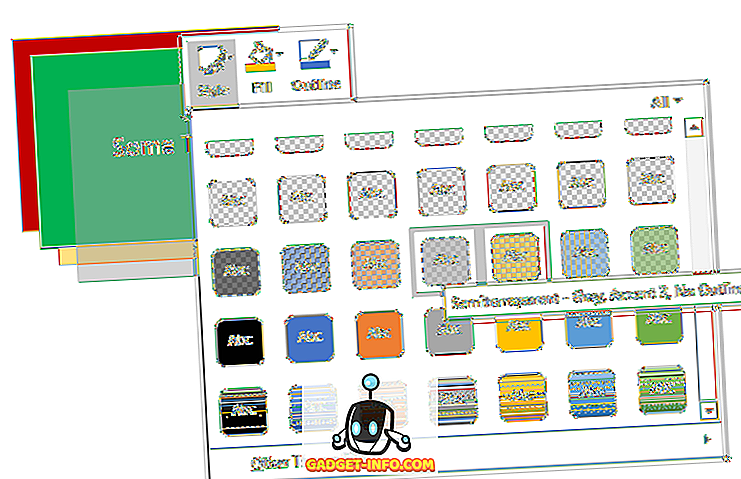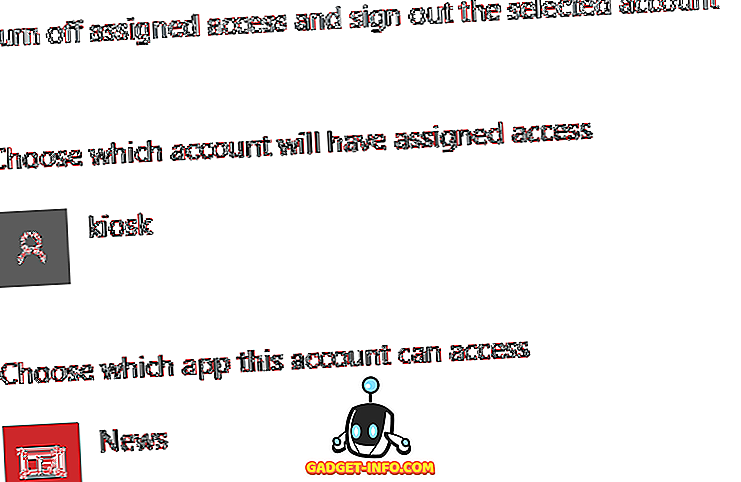Dacă utilizați un Mac și dispuneți de un dispozitiv Android, trebuie să fi observat că nu îl puteți utiliza în același mod în care ați folosit dispozitivul Android cu un PC Windows. MacOS nu suportă dispozitive Android în modul plug-and-play. Există o aplicație oficială Google, însemnată exact în acest scop - Android File Transfer. Cu toate acestea, aplicația are o problemă, mai degrabă o soluție și, ca atare, nu vă recomand să o utilizați. Deci, dacă doriți să transferați fișiere între Mac și telefonul dvs. Android, iată diferitele moduri de a face acest lucru:
1. Handshaker
Handshaker este o aplicație excelentă, care vă va permite să vă conectați dispozitivul Android cu Macul dvs. și să transferați cu ușurință fișiere și fotografii printr-un cablu USB. Va trebui să instalați atât aplicațiile Mac, cât și aplicațiile Android, înainte de a putea transfera fișiere între cele două dispozitive. Aplicația oferă o interfață excelentă, iar transferurile de fișiere sunt destul de rapide. Am încercat să transferăm un fișier video de 1, 12 GB de pe Mac pe un dispozitiv Android și am obținut viteze care variază între 8 și 8, 3 MBps.
Pentru a configura aplicația, va trebui să urmați pașii de mai jos:
1. Instalați Handshaker pe Mac. Lansați aplicația și apoi conectați telefonul Android la computerul dvs. Mac cu un cablu USB. Aplicația Android trebuie instalată pe telefon. Dacă nu, o puteți instala dintr-un cod QR în aplicația Mac.

2. După ce ați instalat aplicația pe dispozitivul dvs. Android, pur și simplu reconectați dispozitivul la Mac și veți putea vedea toate fișierele și fotografiile în aplicația Handshaker.

Acum, puteți copia și lipi cu ușurință fișiere între Mac și dispozitivul Android . Aplicația are o interfață bună, iar transferul de fișiere este grozav. Aplicația vă va permite să gestionați fișierele, fotografiile, muzica și multe altele.
Descărcați pentru Mac (gratuit)
2. AirDroid
AirDroid este o aplicație care vă permite să transferați fișiere între un dispozitiv Android și un Mac. Nu numai că, aplicația vă permite de asemenea să faceți o serie de alte lucruri, cum ar fi verificarea mesajelor, captura de ecran și multe altele. Puteți chiar să activați oglindirea notificării, astfel încât notificările telefonului dvs. să fie reflectate în timp real în laptopul dvs. Aplicația este disponibilă și ca aplicație dedicată pentru Mac, dar puteți utiliza pur și simplu clientul web AirDroid pentru a vă gestiona telefonul.
Pentru a transfera fișiere și date utilizând AirDroid, urmați pașii de mai jos:
1. Instalați AirDroid pe dispozitivul Android. Pe Mac, accesați clientul web Airdroid . Apoi, pe dispozitivul Android, lansați aplicația și atingeți pictograma codului QR .

2. Punctați dispozitivul la codul QR afișat în clientul web AirDroid. După ce telefonul dvs. recunoaște codul QR, apăsați pe " SIGN IN " pe dispozitivul Android.

3. În clientul web, puteți face clic pe "Fișiere", pentru a accesa fișierele stocate pe dispozitivul dvs. Android.

De asemenea, AirDroid vă permite să instalați fișiere APK de pe computer pe dispozitivul Android, ceea ce face mult mai ușor decât să transferați fișierul APK și apoi să-l instalați. Aplicația vine cu mult mai multe caracteristici, deși unele dintre ele sunt disponibile numai pentru utilizatorii premium. Cu toate acestea, dacă sunteți doar în căutarea de gestionare a fișierelor, atunci AirDroid vă poate ajuta cu siguranță să faceți asta, și apoi unii.
Descărcați pentru Android și Mac (Planuri gratuite plătite încep de la 1, 99 USD / lună)
3. SHAREit
Sharet este o altă aplicație care vă permite să transferați fișiere între Mac și dispozitivul Android. Aplicația funcționează creând o conexiune directă WiFi între dispozitivele care transferă fișiere, astfel încât să obțineți o viteză de transfer destul de decentă. Va trebui să instalați aplicația Shareit, atât pe Mac, cât și pe dispozitivul Android. Odată ce ați făcut acest lucru, puteți pur și simplu urmați pașii de mai jos pentru a transfera fișiere între computerul dvs. Mac și dispozitivul dvs. Android:
1. Lansați SHAREit atât pe Mac, cât și pe dispozitivul Android. Dacă doriți să trimiteți un fișier de pe calculatorul dvs. Mac, pe dispozitivul dvs. Android, apăsați pe "Primire" de pe dispozitivul Android.

2. Apăsați pe " Connect to PC " și faceți clic pe " Go ".

3. Apoi apăsați pe " Scan to Connect " și îndreptați telefonul spre codul QR afișat de aplicația SHAREit pe Mac. Cele două dispozitive vor fi conectate automat.

Acum, puteți să glisați și să aruncați fișiere în aplicația Mac și acestea vor fi transferate pe dispozitivul dvs. Android. Este foarte ușor și funcționează bine. Cu toate acestea, personal, nu am găsit Shareit să fie la fel de fiabil ca Handshaker, sau AirDroid.
Descărcați pentru Android și Mac (gratuit)
4. FTP
FTP sau File Transfer Protocol, este un alt mod pe care îl puteți utiliza pentru a transfera fișiere între Mac și dispozitivul dvs. Android. Dacă utilizați o aplicație de gestionare a fișierelor ca ES File Explorer pe dispozitivul Android, nu aveți nevoie de altceva. Puteți crea un server FTP pe calculatorul dvs. Mac și pur și simplu conectați-l la dispozitivul Android pentru a transfera fișiere între cele două dispozitive. Pentru a face acest lucru, urmați pașii de mai jos:
1. Pe Mac, lansați primul Terminal. Aici, tastați " sudo -s launchctl load -w /System/Library/LaunchDaemons/ftp.plist ". Acest lucru va crea un server FTP pe calculatorul dvs. Mac.

2. Pe dispozitivul Android, accesați ES File Explorer. Aici, apăsați pe pictograma hamburger în partea stângă sus. Sub " Rețea ", apăsați pe " FTP ".

3. Aici, apăsați pe " New " în colțul din dreapta sus, apoi apăsați pe " FTP ".

4. Completați detaliile pentru serverul FTP.
- Sub Server, completați adresa IP a calculatorului dvs. Mac. Pentru a găsi acest lucru, pur și simplu tastați " ifconfig | grep inet | grep 192 "

- Introduceți numele de utilizator și parola . Acestea vor fi identice cu datele dvs. de conectare pentru Mac.
5. Lăsați restul intrărilor neatinse și atingeți " OK ".

Serverul dvs. va fi adăugat în ES File Explorer. Puteți apăsa pe server în ES File explorer pentru a explora fișierele de pe Mac și puteți transfera fișiere și foldere între Mac și dispozitivul Android.

Transferați fișiere între Mac și Android cu ușurință
Acestea au fost unele dintre cele mai bune metode pe care le puteți utiliza pentru a transfera fișiere între dispozitivul Android și Mac. Există metode wireless și prin cablu pe care le puteți utiliza. În timp ce metodele wireless sunt de obicei mai ușor de gestionat, conexiunile prin cablu oferă adesea un transfer mult mai rapid (și mai fiabil) de date între dispozitive. Deci, ce metode folosiți pentru a transfera fișiere între Mac și Android? Ați încercat să utilizați oricare dintre metodele pe care le-am menționat în acest articol? Dacă întâmpinați probleme în timpul utilizării acestor metode, spuneți-ne în secțiunea de comentarii de mai jos.